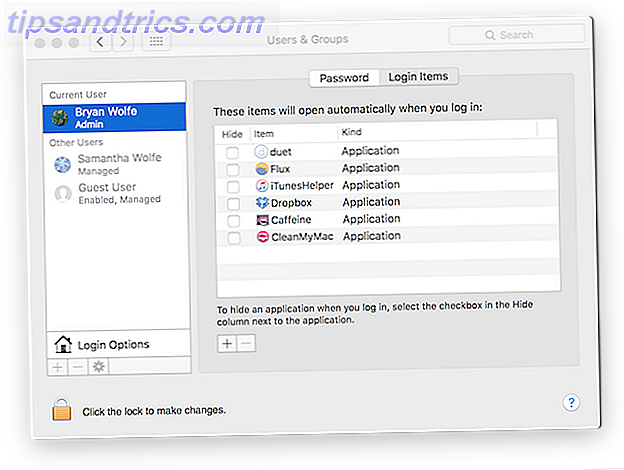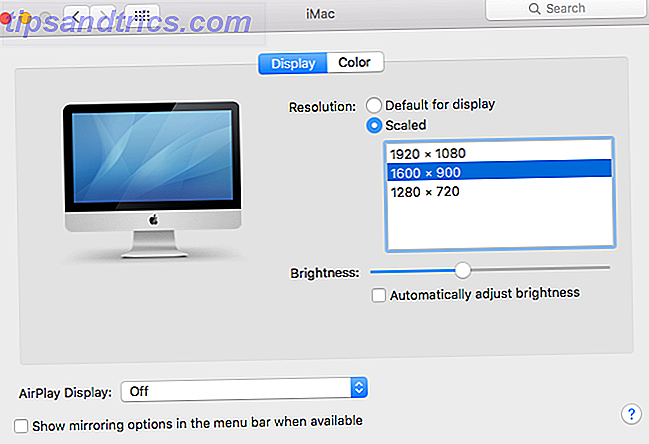Parmi tous les logiciels fournis avec Mac OS X, Preview est l'un des meilleurs logiciels. Il est facile à utiliser et très puissant, avec une véritable richesse de fonctionnalités et de possibilités 10 conseils que vous devez savoir sur Mac Aperçu 10 conseils que vous devez savoir sur Mac Aperçu Lire la suite.
Cependant, il y a quelques domaines où il semble manquer: des aperçus légers et une navigation rapide à travers une grande quantité d'images. Heureusement, certains des autres visionneurs d'images tiers sont plus que prêts pour le travail.
Xee³ (3, 99 $)
Xee³ est un visualiseur d'images simple mais polyvalent. L'interface est légère, avec la plus grande partie de l'immobilier d'écran allant à l'image et une seule petite barre d'outils dédiée à l'information d'image à usage général. Un panneau d'information supplémentaire peut être ouvert avec Cmd + I pour afficher une mine d'informations avancées pour les utilisateurs avancés, allant du chemin complet du fichier aux tables de quantification JPEG.

Ce qui manque dans Preview - un moyen facile de parcourir d'autres images dans le même dossier - est facilement réalisé en utilisant Xee³. Glisser à gauche ou à droite avec deux doigts bascule vers les images voisines, similaire à la façon dont il pourrait fonctionner sur votre smartphone. La transition est transparente (changement de mémoire entre le plein écran Mac OS X Faire plus, mieux: Améliorer le multitâche dans Mac OS X Faire plus, mieux: Améliorer le multitâche dans Mac OS X Le multitâche n'est pas toujours un choix Quand vous devez rédiger un rapport, vous avez besoin d'accéder à votre processeur de texte, mais aussi à votre matériel de référence.En travaillant, je finis souvent par travailler avec ... Read More applications) et redimensionne en douceur la fenêtre de l'application pour s'adapter.

Trois styles différents (Regular, Dark et Black) vous permettent de personnaliser l'apparence de Xee³. Le style Dark, en particulier, s'intègre parfaitement au look utilisé par les logiciels Adobe modernes.
LilyView (4, 99 $)
Une variante du même concept est proposée par LilyView, une superbe visionneuse d'images légère. Avec son interface sans bord, tout est caché de la vue excepté l'image elle-même. Même une barre de titre ne gâche pas la vue de l'application. De cette façon, il ressemble et se sent similaire aux versions récentes de QuickTime.

La navigation est similaire à Xee³ et utilise le balayage à deux doigts pour parcourir les images voisines dans le même dossier. Les images volent et s'affichent en cours de navigation, ce qui crée des visuels très fluides. Touchez deux doigts avec des zooms de pincement, d'étalement et de torsion et faites pivoter des images comme dans Xee³ et Preview.

Dans l'ensemble, LilyView est similaire à Xee³, mais avec un peu moins d'encombrement visuel. Cependant, cette interface épurée ne permet pas non plus d'accéder facilement aux informations sur l'image. En fait, si vous avez besoin d'accéder à des métadonnées d'images, vous devrez regarder ailleurs. Mais si tout ce dont vous avez besoin est un moyen de parcourir vos images, LilyView fait un travail merveilleux.
Aperçu rapide (3, 99 $)
Quick View utilise encore une autre approche. C'est un peu moins intuitif et transparent à utiliser que les deux applications précédentes, mais il compense avec quelques fonctionnalités très intéressantes.

En utilisant les touches fléchées gauche et droite, vous pouvez parcourir les images voisines dans le même dossier. Le défilement fonctionne également, mais il est plus utile si vous utilisez une souris au lieu d'un pavé tactile, et vous pouvez également utiliser les flèches haut et bas pour passer d'un dossier à un autre. De cette façon, Quick Look ajoute une dimension supplémentaire au processus de navigation; une dimension inestimable si vous devez régulièrement travailler avec une grande quantité de fichiers sous-classés.

Appuyer sur l'icône Thumbnail Exposé dans la barre de titre ouvre une vue d'ensemble de toutes les images du dossier actuel. Utilisation de Thumbnail Exposé est un moyen particulièrement rapide de parcourir les images, en particulier dans les dossiers plus volumineux. La taille des vignettes, hélas, est statique mais peut être modifiée dans les préférences de l'application.
Conclusion
Ces trois options ci-dessus sont toutes de superbes visionneuses d'images légères, chacune mettant l'accent sur différentes fonctionnalités. LilyView est une façon étonnante de parcourir et de prévisualiser les fichiers; simple et sans fouillis visuel. Xee³ adopte une approche similaire, mais vous donne également accès à une multitude de métadonnées d'images. Enfin, Quick View est moins transparent, mais constitue un excellent moyen de passer d'un fichier à l'autre dans le même dossier, mais aussi entre des dossiers voisins.
Utilisez-vous Preview pour la navigation dans les images ou une alternative légère? Nous aimerions entendre vos pensées, alors laissez-nous savoir dans la section des commentaires ci-dessous.